كيف تنشئ صفحة جديدة في ووردبريس
نشرت: 2022-09-27سواء كنت ترغب في إنشاء صفحة لقائمة التنقل في موقع الويب الخاص بك أو كنت بحاجة إلى صفحة مقصودة لأحدث منتج لك ، فإن إنشاء صفحات في WordPress يعد عملية سهلة نسبيًا. في هذه المقالة ، سنوضح لك كيفية إنشاء صفحة جديدة في WordPress ، كاملة بالنصوص والصور والمزيد.
يجعل WordPress من السهل إنشاء صفحة بخطوات قليلة. في محرر WordPress ، يتم عرض جزء معين من المحتوى ، مثل فقرة أو صورة أو مقطع فيديو. تحتوي الكتل على مجموعة عناصر التحكم الخاصة بها لتغيير أشياء مثل اللون والعرض والمحاذاة. تسمح لك إعدادات النشر باختيار نشر صفحتك على الفور أو في تاريخ لاحق. إنها لفكرة جيدة أن تختار رقاقات تعكس عنوان صفحتك لكي تكون صديقة لمحركات البحث. يمكن الوصول إلى صفحتك الجديدة من خلال قسم "سمات الصفحة" ، والذي يحتوي على كلٍ من العنصر الرئيسي والقالب.
كيف أقوم بتضمين صفحة WordPress أسفل صفحة أخرى؟
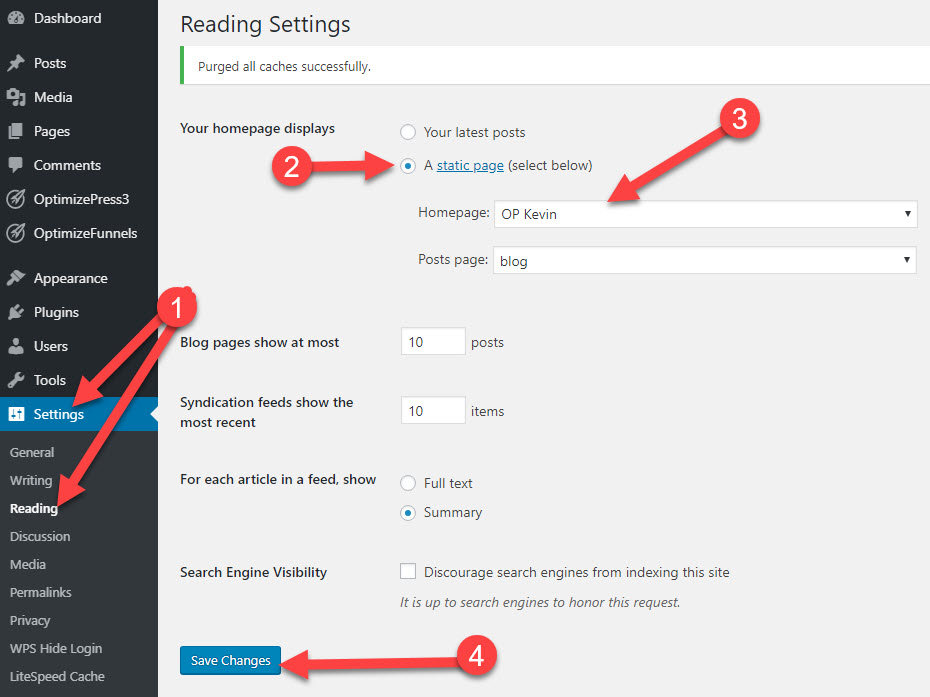 الائتمان: OptimizePress
الائتمان: OptimizePressلتضمين صفحة WordPress ضمن صفحة أخرى ، ستحتاج إلى تعديل التسلسل الهرمي للصفحة في مسؤول WordPress. يمكنك القيام بذلك من خلال الانتقال إلى قائمة الصفحات وتحديد علامة التبويب "التسلسل الهرمي". من هنا ، يمكنك سحب الصفحات وإفلاتها لتغيير علاقات الوالدين / الأطفال.
يتيح لك المكون الإضافي Nested Pages التنقل بسهولة عبر جميع صفحاتك. علاوة على ذلك ، تحتوي الأداة على واجهة سحب وإفلات تجعل من السهل على المسؤولين فرز وتنظيم صفحاتك بصريًا وكذلك إنشاء علاقات بينهم. علاوة على ذلك ، من الأسهل فرز صفحاتك ، وستكون قادرًا على إنشاء قوائم تستخدم بنية صفحتك. باستخدام الصفحات المتداخلة ، يمكنك بسهولة وبشكل تلقائي إنشاء قوائم لكل صفحة من صفحاتك. يمكن استخدام قائمة كل صفحة لنقلها ، وإذا أردت ، يمكنك تخصيصها لأحد الوالدين. تتحكم علامة التبويب خيارات القائمة في بعض سلوكيات الصفحة في القوائم. يمكنك تغيير بيانات الصفحة ، مثل العنوان والارتباط الخفيف وتاريخ العرض ، بالنقر فوق الزر تحرير سريع.
تعد الصفحات المتداخلة مكونًا إضافيًا قويًا ومجانيًا لبرنامج WordPress يمكن استخدامه بعدة طرق. أضف عدة صفحات إلى صفحة ويب مرة واحدة باستخدام الزر "إضافة عدة". تتيح لك هذه الميزة إضافة صفحة فرعية أو ارتباط فرعي إلى أي صفحة ، أو إنشاء نسخة من تلك الصفحة. توجد أيقونة كل صفحة من خلال النقر على أيقونة النقاط الثلاث (**).
إنشاء صفحة متداخلة
استخدام الصفحات المتداخلة لإنشاء هيكل صفحة أكثر تماسكًا. لإنشاء صفحات متداخلة ، يجب عليك أولاً إنشاء صفحة جديدة. يمكن إنجاز العملية بالذهاب إلى قسم الصفحات. حدد صفحة من عنصر قائمة صفحة جديدة. أدخل اسم صفحة وانقر فوق خانة الاختيار "إنشاء صفحة جديدة" في قسم "تفاصيل الصفحة". ثم انقر فوق الزر "إنشاء" لإنشاء الصفحة الجديدة. لإنشاء الصفحة المتداخلة الجديدة ، يجب عليك إنشاء المحتوى. بعد ذلك ، في صفحة تفاصيل الصفحة ، أدخل اسم الصفحة وحدد خيار المحتوى. بإدخال محتوى الصفحة المتداخلة الجديدة في منطقة المحتوى ، يمكنك إنشاء صفحة جديدة. سيتم الآن إنشاء الصفحة المتداخلة الجديدة كصفحة رئيسية اختيارية. في قسم تفاصيل الصفحة ، حدد خيار الصفحة الرئيسية بعد إدخال اسم الصفحة. عند النقر فوق خانة الاختيار "إنشاء صفحة جديدة" ، يجب إدخال اسم الصفحة الرئيسية والنقر فوق الارتباط "إنشاء صفحة جديدة". يجب عليك الآن إنشاء صفحة فرعية متداخلة جديدة. لإضافة صفحة فرعية ، انتقل إلى صفحة تفاصيل الصفحة واكتب اسم الصفحة. يجب إدخال اسم الصفحة الفرعية والنقر فوق خانة الاختيار "إنشاء صفحة جديدة" لإضافتها. إذا كنت تريد إعداد صفحات متداخلة على صفحة متداخلة جديدة ، فيجب عليك أولاً تمكينها. في قائمة الإعدادات ، يمكنك تنشيط هذه الميزة. يمكن العثور على الصفحات المتداخلة ضمن علامة تبويب مسؤول WordPress. ستظهر خانة الاختيار "تمكين الصفحات المتداخلة" بجوار الصفحة المتداخلة الجديدة. عند النقر فوق حفظ التغييرات ، سيتم نقلك إلى صفحة متداخلة حيث يمكنك حفظ تغييراتك. لقد مكنك Pages من عرض الصفحة المتداخلة الجديدة. Pages هو عنصر القائمة الوحيد في القائمة. إذا قمت بالنقر فوق الصفحة المتداخلة ، فستظهر بجوار الصفحة الرئيسية. يتم سرد الصفحات كصفحة واحدة.
كيفية إضافة زر الصفحة التالية في WordPress
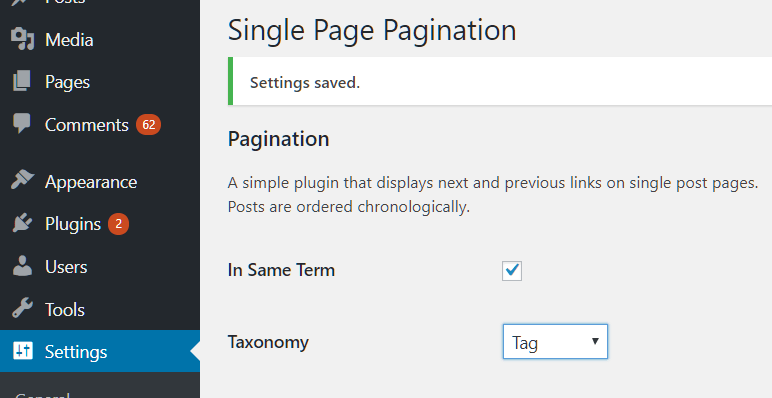 الائتمان: wpmissing.com
الائتمان: wpmissing.comهناك عدة طرق مختلفة يمكنك من خلالها إضافة زر الصفحة التالية في WordPress. إحدى الطرق هي ببساطة إضافة زر إلى قالب WordPress الخاص بك. يمكن القيام بذلك عن طريق إضافة سطر من التعليمات البرمجية إلى ملف function.php الخاص بالقالب. هناك طريقة أخرى لإضافة زر الصفحة التالية في WordPress وهي استخدام مكون إضافي. هناك عدد قليل من المكونات الإضافية المختلفة التي يمكنك استخدامها ، لكننا نوصي باستخدام المكون الإضافي Page Links To. سيسمح لك هذا المكون الإضافي بإضافة زر الصفحة التالية بسهولة إلى موقع WordPress الخاص بك.

كيفية استخدام علامة التنقل في المشاركات
يمكن استخدام هذه العلامة في منشور واحد أو على صفحة رابط ثابت عن طريق إدخال الكود التالي. يمكن العثور على التنقل بين المشاركات في الزاوية اليمنى العليا من الصفحة. ؟ div class = مشاركات-nav-link. * div عند استخدام هذه العلامة في صفحة فئة ، أدخل الكود التالي: * br. - انتقل إلى صفحة تصفح الفئات. فئة div = ”posts-navigation posts-nav-link” *؟ php posts_nav_link ()؛ أرغب في استخدام البيانات التالية. إذا كنت تريد استخدام هذه العلامة في صفحة أرشيف ، أدخل الكود التالي: * br. وقع الحدث. انتقل إلى قائمة تنقل الأرشيف ضمن الأرشيفات. يتم تضمين رابط ما بعد الملاحة في الفصل. br> لاستخدام هذه العلامة في صفحة البحث ، أدخل الكود التالي: * br. الهدف من هذا المشروع هو توضيح كيفية إدارة الموارد بشكل فعال. انقر هنا للوصول إلى النتائج. Classdiv class = "posts-navigation posts-nav-link"
كيفية إضافة صفحة جديدة في موقع ووردبريس
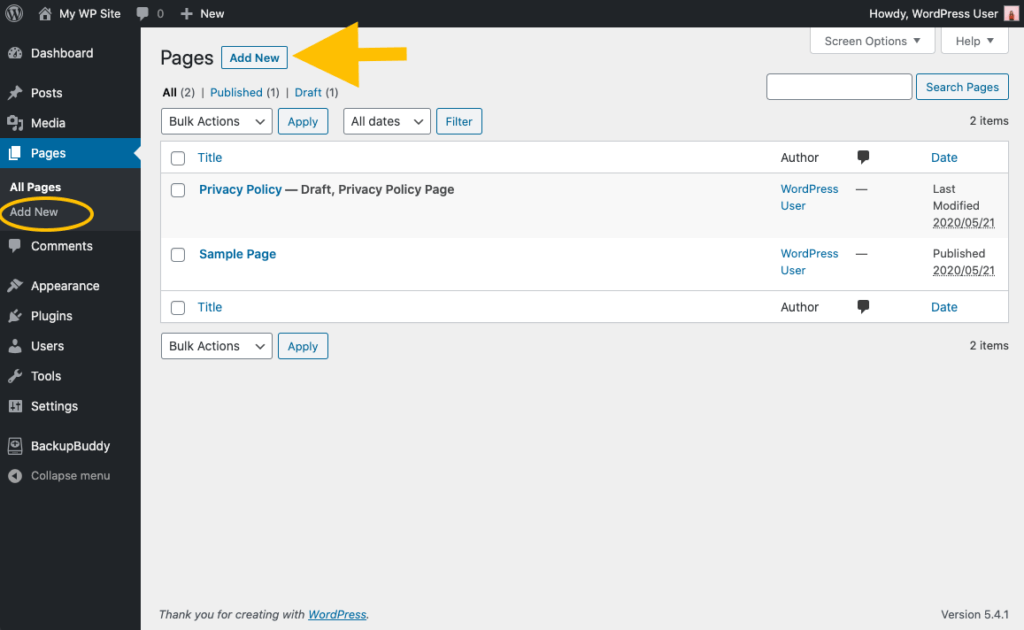 الائتمان: ithemes.com
الائتمان: ithemes.comمن خلال النقر فوق الصفحات في لوحة المعلومات ، يمكنك إضافة صفحة جديدة إلى موقعك. عند تحرير صفحة موجودة ، انقر فوق عنوان الصفحة التي تريد تحريرها. عند وصولك إلى المحرر ، ستتمكن من إضافة نصوص وصور ونماذج اتصال وأزرار ومحتويات أخرى إلى صفحتك.
يوضح لك HappyAddons كيفية إنشاء صفحة جديدة على WordPress. الخطوة الأولى في إنشاء موقع WordPress جديد هي إنشاء صفحة. المنشورات في WordPress هي أنواع ثابتة يمكن عرضها. إذا كنت تبحث عن صفحة على الإنترنت ، فعادة ما تكون صفحة مثل الصفحة الرئيسية ، حول ، جهة اتصال ، البنود ، الشروط ، وما إلى ذلك. يمكنك جدولة الوقت الذي تريد فيه نشر كل صفحة باستخدام WordPress ، مما يتيح لك نشرها على الفور بنقرة واحدة. قم بإنشاء صفحة باستخدام كتل معدة مسبقًا لإضافة محتوى. تعرف أيضًا على كيفية استخدام الكتل المفيدة في فئات التصميم والأدوات والموضوع والتضمين.
في هذا الدرس ، سنتطرق إلى طريقتين مختلفتين لإنشاء صفحة WordPress مخصصة. يمكنك أيضًا استخدام عميل FTP للوصول إلى الملفات الموجودة على موقع الويب الخاص بك. لإعادة تسمية ملف page.php ، قم بتنزيله وإعادة تسميته وإعادة تسميته مرة أخرى. إذا قمت بتنزيل ملف PHP ، فستحتاج إلى إضافة هذا الرمز. يمكن تحميل الملف باستخدام public_html-> youwebsite-> WP-content-> قسم السمات في موقع الويب الخاص بك. إذا سارت الأمور على ما يرام ، فانقر فوق الزر "نشر" مرة أخرى. باتباع هذه الخطوات ، ستتمكن من فصل صفحة مدونتك عن صفحتك الرئيسية بطريقة أكثر فاعلية.
للبدء ، انتقل إلى قسم الإعدادات. يجب عليك اختيار صفحة ثابتة في الخطوة الثانية. من المهم تحديد الصفحة الرئيسية وصفحة المشاركات من قائمة الصفحات.
كيفية إضافة صفحة جديدة في WordPress Elementor
هناك طريقتان يمكنك من خلالهما إضافة صفحة جديدة في WordPress Elementor. الطريقة الأولى هي النقر ببساطة على رابط "إضافة صفحة جديدة" في منطقة إدارة WordPress. سينقلك هذا إلى محرر WordPress حيث يمكنك إضافة صفحة جديدة. الطريقة الثانية هي النقر على رابط " إضافة صفحة عنصر جديد " في محرر Elementor.
صفحة ووردبريس
WordPress هو نظام إدارة محتوى (CMS) يعتمد على PHP و MySQL والذي يتم استخدامه عادةً مع خوادم قاعدة بيانات MySQL أو MariaDB ولكن يمكنه أيضًا استخدام محرك قاعدة بيانات SQLite. WordPress هو برنامج مجاني ومفتوح المصدر تم طرحه بموجب GPL.
يمكنك استخدام صفحة على موقعك لعرض المحتوى الذي قمت بإنشائه. تعد صفحات الصفحة الرئيسية وصفحات حول وصفحات الاتصال الخاصة بموقع ويب من أكثر الصفحات شيوعًا. إذا أردت ، يمكنك إضافة العديد من الصفحات كما تريد ، كما يمكنك تغيير عدد الصفحات التي تضيفها إلى موقعك. عندما يصل الزوار إلى موقعك ، فإنهم يرون الصفحة الرئيسية على أنها الصفحة الأولى. يمكنك حذف صفحة بالذهاب إلى قائمة الحذف على اليمين واختيار سلة المهملات. يمكنك عرض سلة المهملات الخاصة بك عن طريق تحديد المهملات من أعلى الصفحة ، ثم اختيار استعادة صفحة قمت بنقلها إلى المهملات.
